creo/PROE三维电气布线教程电气柜教程(八)
来源:网络收集 点击: 时间:2024-02-24【导读】:
主要是CREO三维电气布线教程。让电气设计更快捷。同时生成bom表能够在电气装配中比电路图更加直观。工具/原料moreCreo Parametric软件电气柜零部件下载地址:http://pan.baidu.com/s/1pJIkfN1单芯线缆的布线(上)1/20分步阅读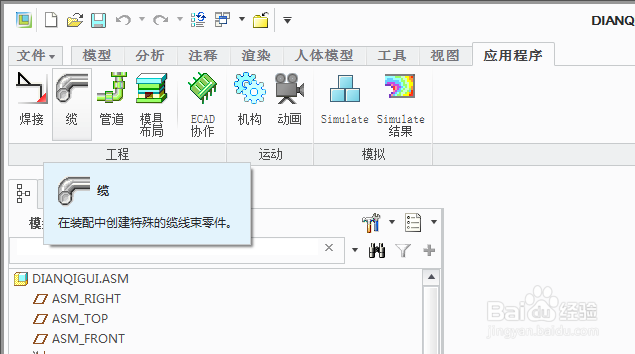 2/20
2/20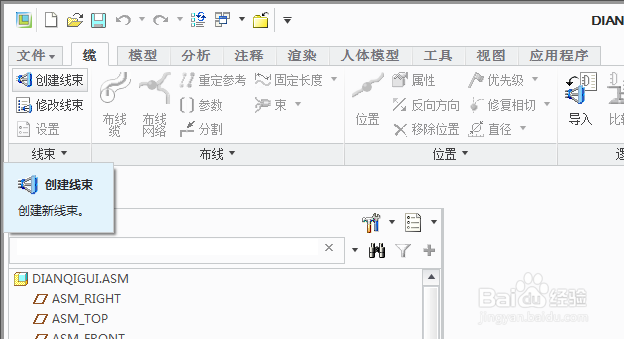 3/20
3/20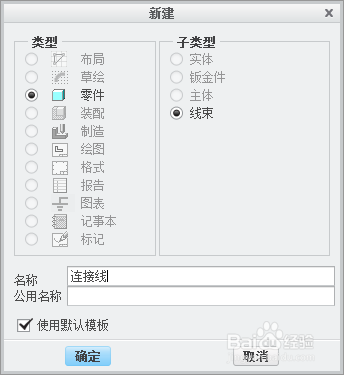 4/20
4/20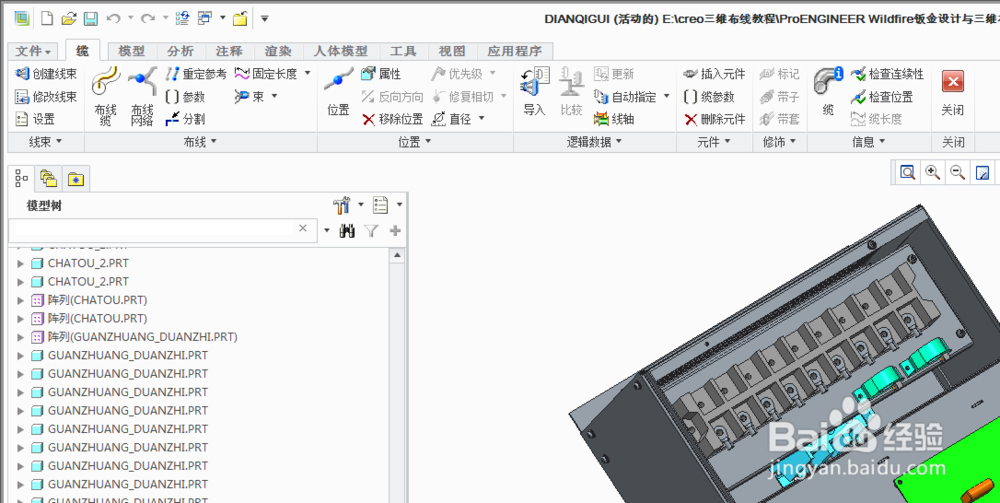 5/20
5/20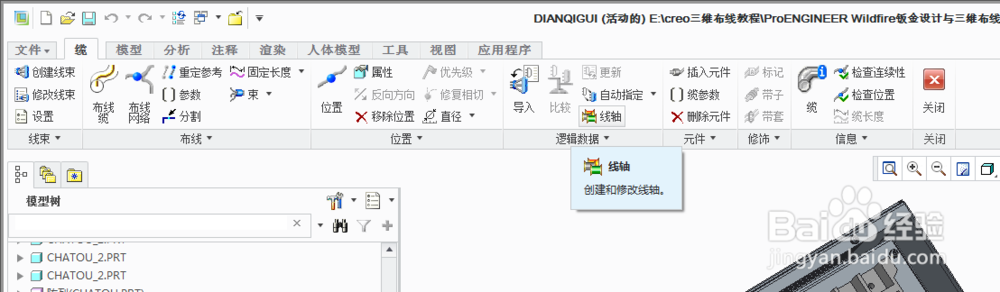 6/20
6/20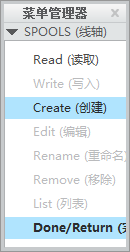 7/20
7/20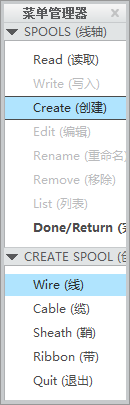 8/20
8/20 9/20
9/20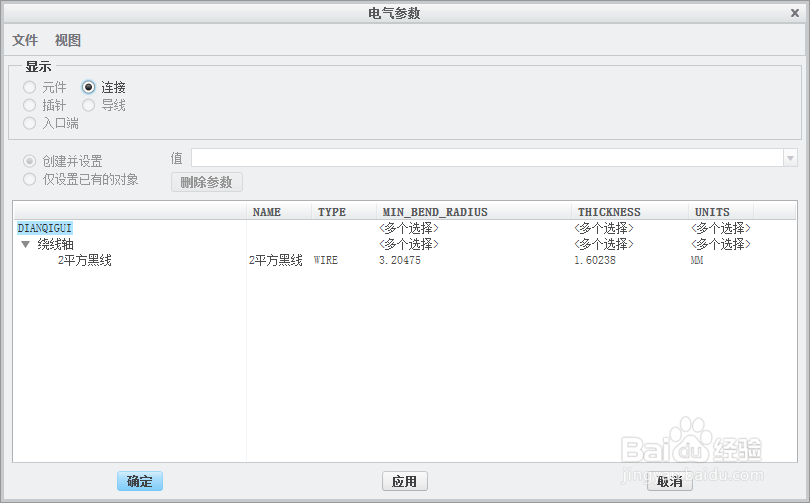 10/20
10/20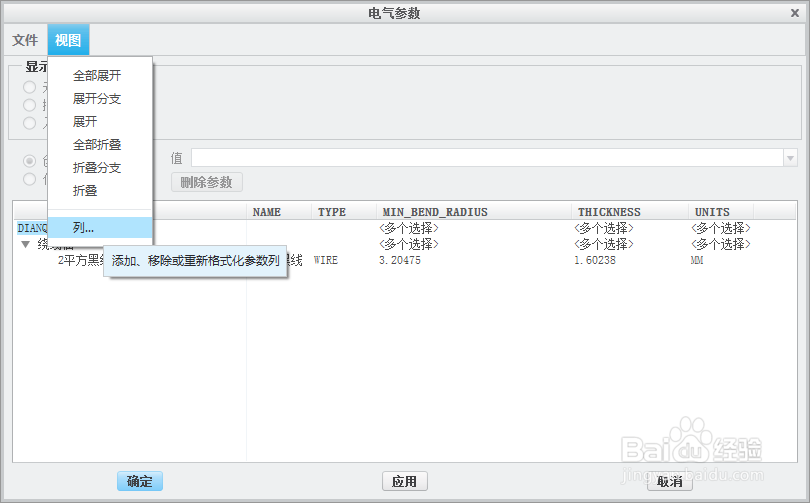 11/20
11/20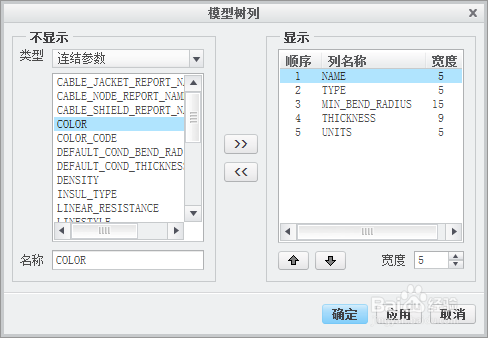 12/20
12/20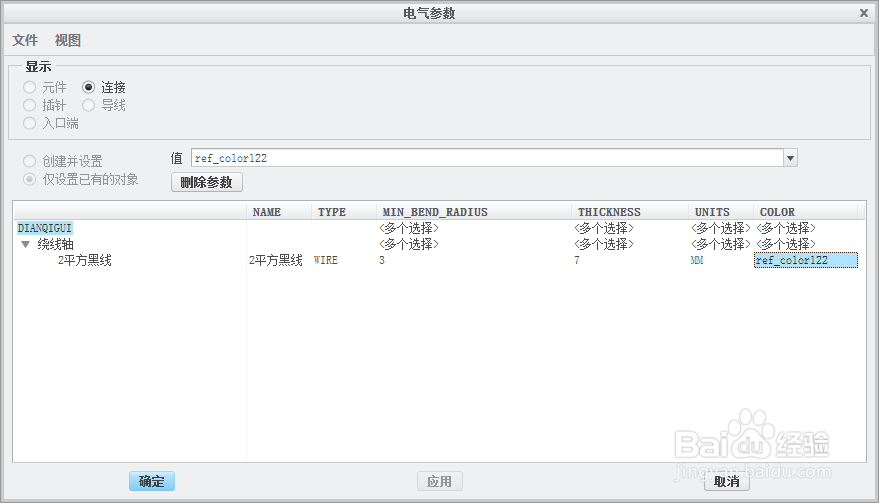 13/20
13/20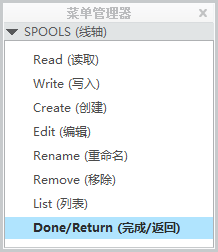 14/20
14/20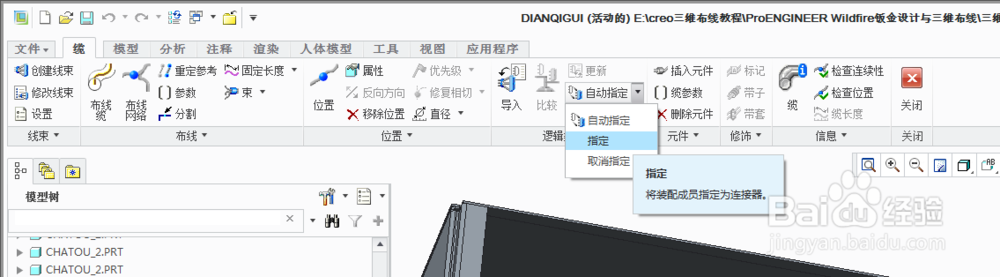 15/20
15/20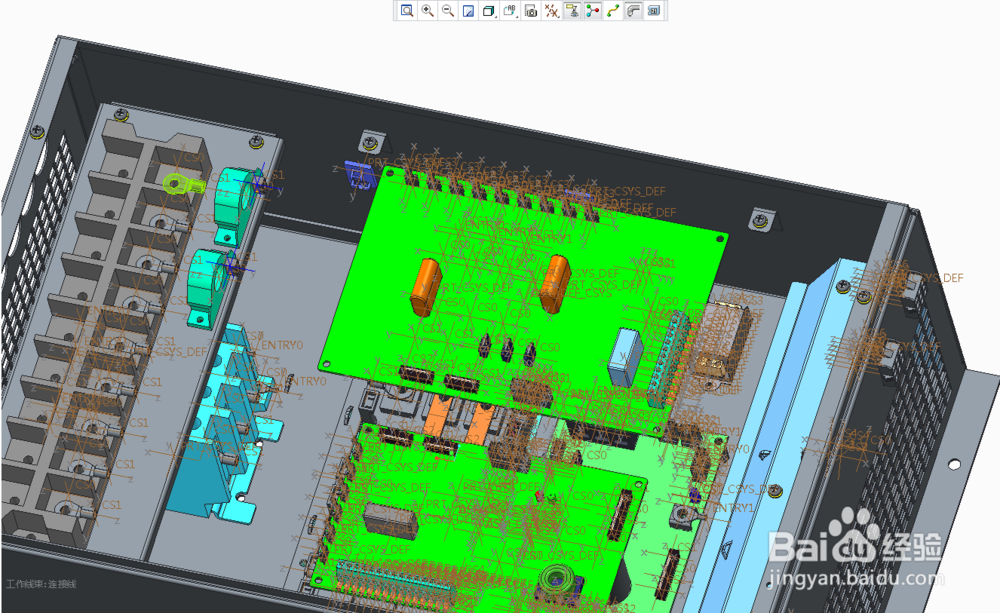 16/20
16/20 17/20
17/20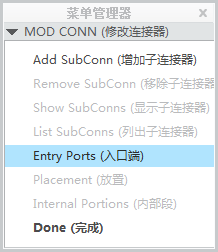 18/20
18/20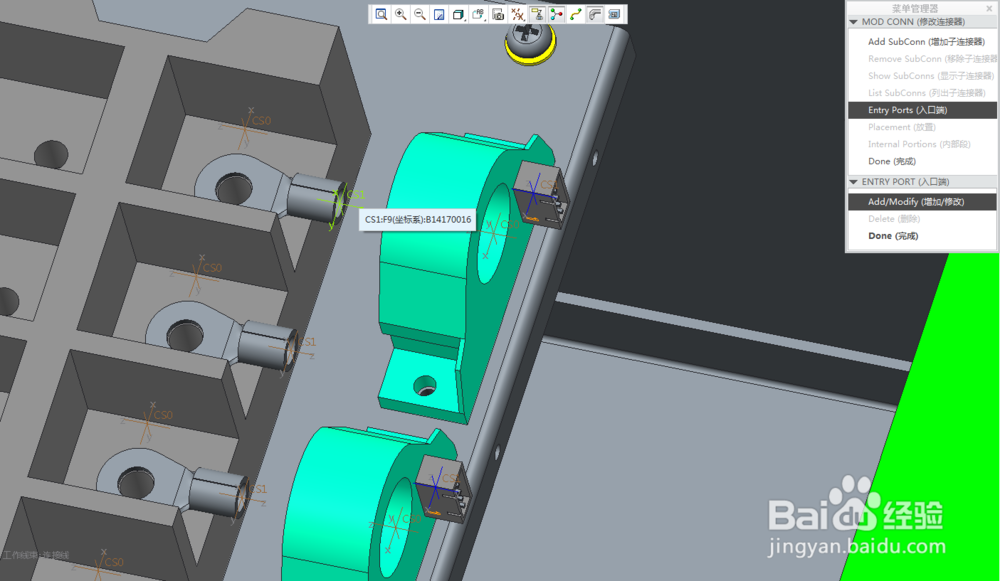 19/20
19/20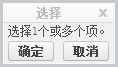 20/20
20/20
打开Creo Parametric软件、打开需要布线的装配体并进入缆模式。不会的可以参考经验引用。
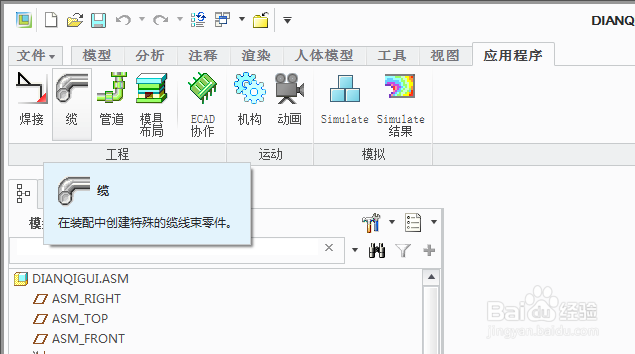 2/20
2/20点击“创建线束”来创建一个导线零件。
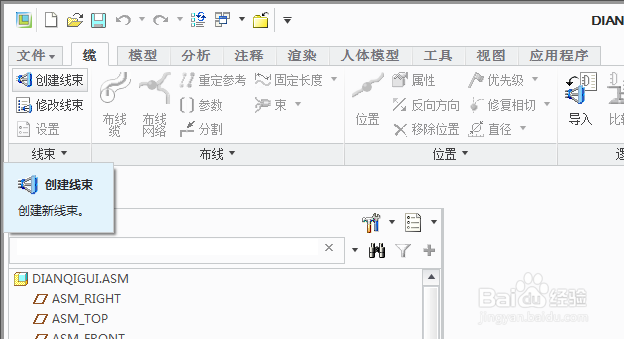 3/20
3/20输入任意线束名,如“连接线”。
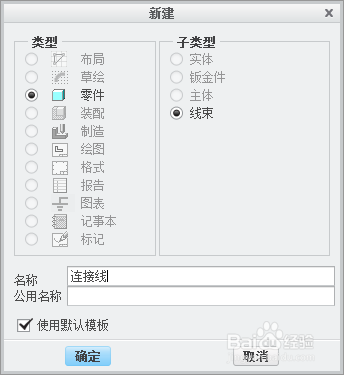 4/20
4/20进入布线模式。
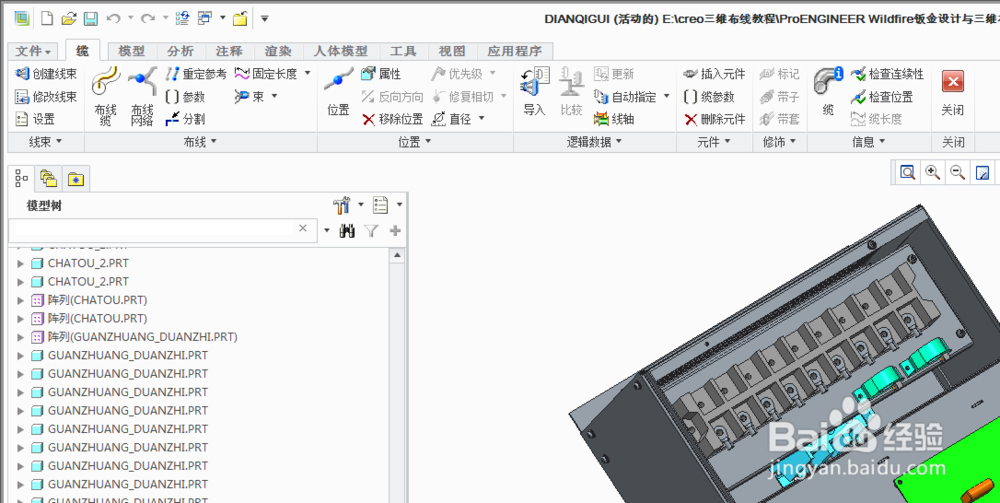 5/20
5/20点击“线轴”创建导线类型。
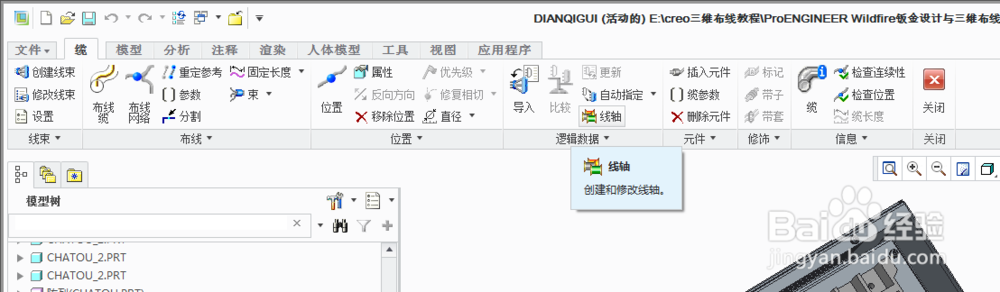 6/20
6/20点击“创建”选项,创建导线属性。
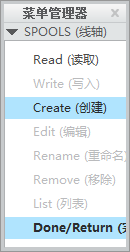 7/20
7/20点击“线”选项。确定导线类别。
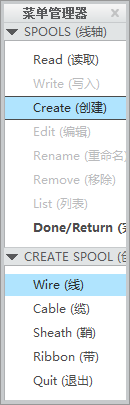 8/20
8/20输入线轴名,如“2平方黑线”能够表示线的属性。
 9/20
9/20设置线的参数。
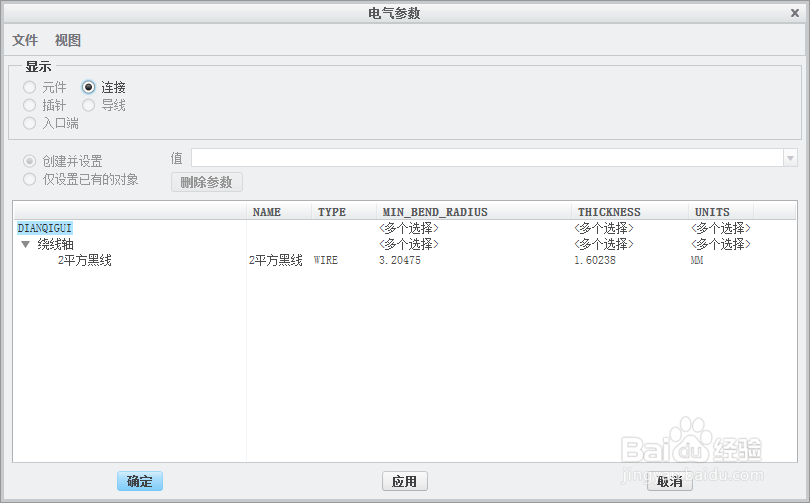 10/20
10/20点击“视图-列...”选项。
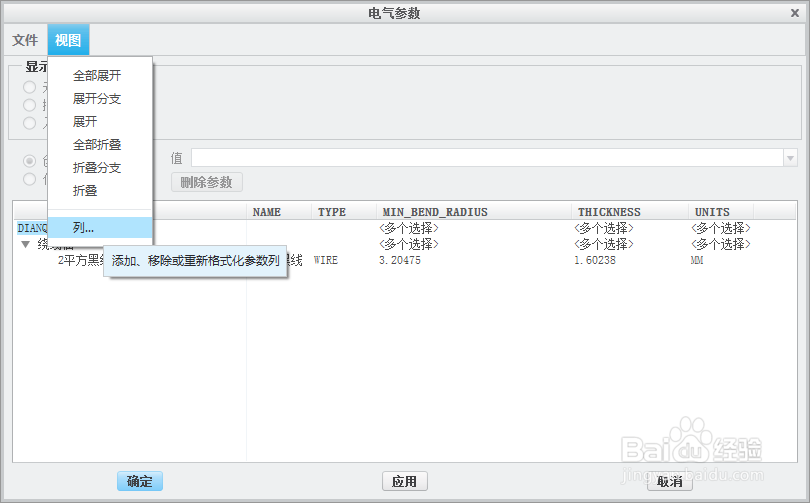 11/20
11/20选择“COLOR”参数,将其移动到右边显示栏。
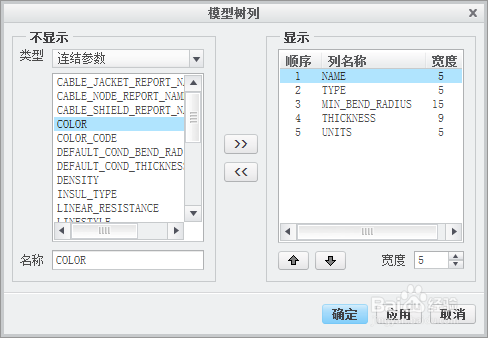 12/20
12/20回到电气参数对话框。修改“min_bend_radius (最小折弯半径)”为3“thickness(电缆带绝缘层的直径)”为7。颜色根据“渲染”菜单中的颜色名称,不然不可以显示颜色。
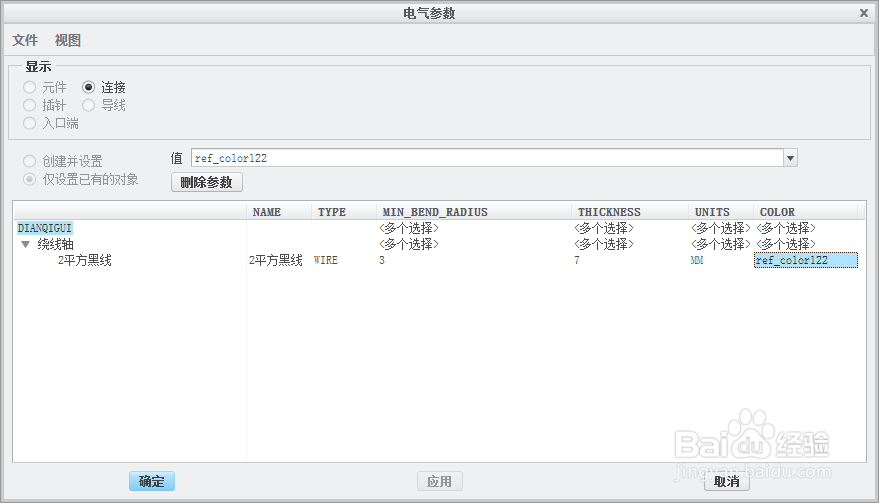 13/20
13/20点击“Done/Return(完成/返回)”退出线轴的编辑。
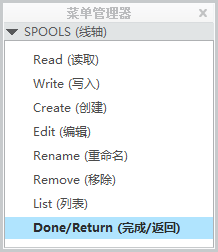 14/20
14/20点击“指定”来指定接线端子的接线部位。
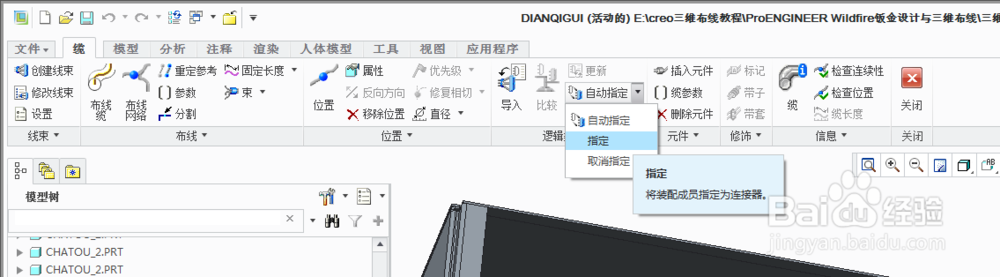 15/20
15/20选择端子。
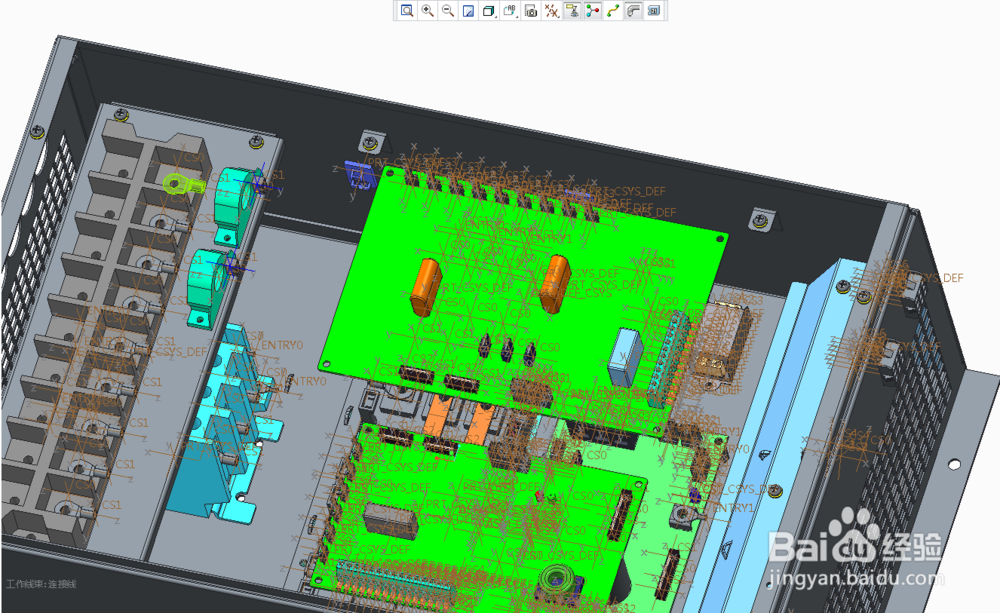 16/20
16/20此时输入连接器参数,可以输入自己想要的参数,也可以不输入使用默认的参数,在此我不输入,直接打钩。
 17/20
17/20点击“Entry Ports(入口端)”。
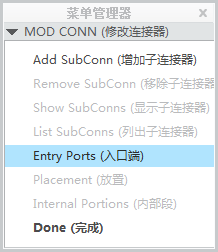 18/20
18/20选择该端子的接线端坐标系。
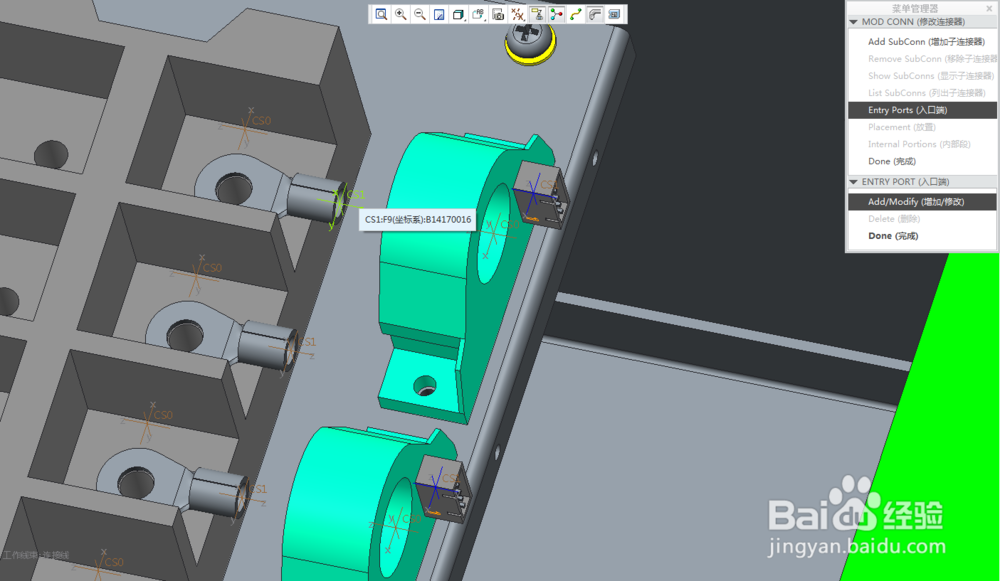 19/20
19/20点击“确认”。
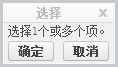 20/20
20/20由于篇幅有限,想继续观看的请移步至下一篇。
注意事项由于篇幅有限。请在下一篇继续观看。
CREO三维布线PROE三维布线creo教程proe教程电气布线版权声明:
1、本文系转载,版权归原作者所有,旨在传递信息,不代表看本站的观点和立场。
2、本站仅提供信息发布平台,不承担相关法律责任。
3、若侵犯您的版权或隐私,请联系本站管理员删除。
4、文章链接:http://www.1haoku.cn/art_139954.html
上一篇:网贷是怎么查到我新号码的
下一篇:CAD看图软件如何画三角形
 订阅
订阅